Arithmétique simple dans Minecraft : diviser l'écran en parties
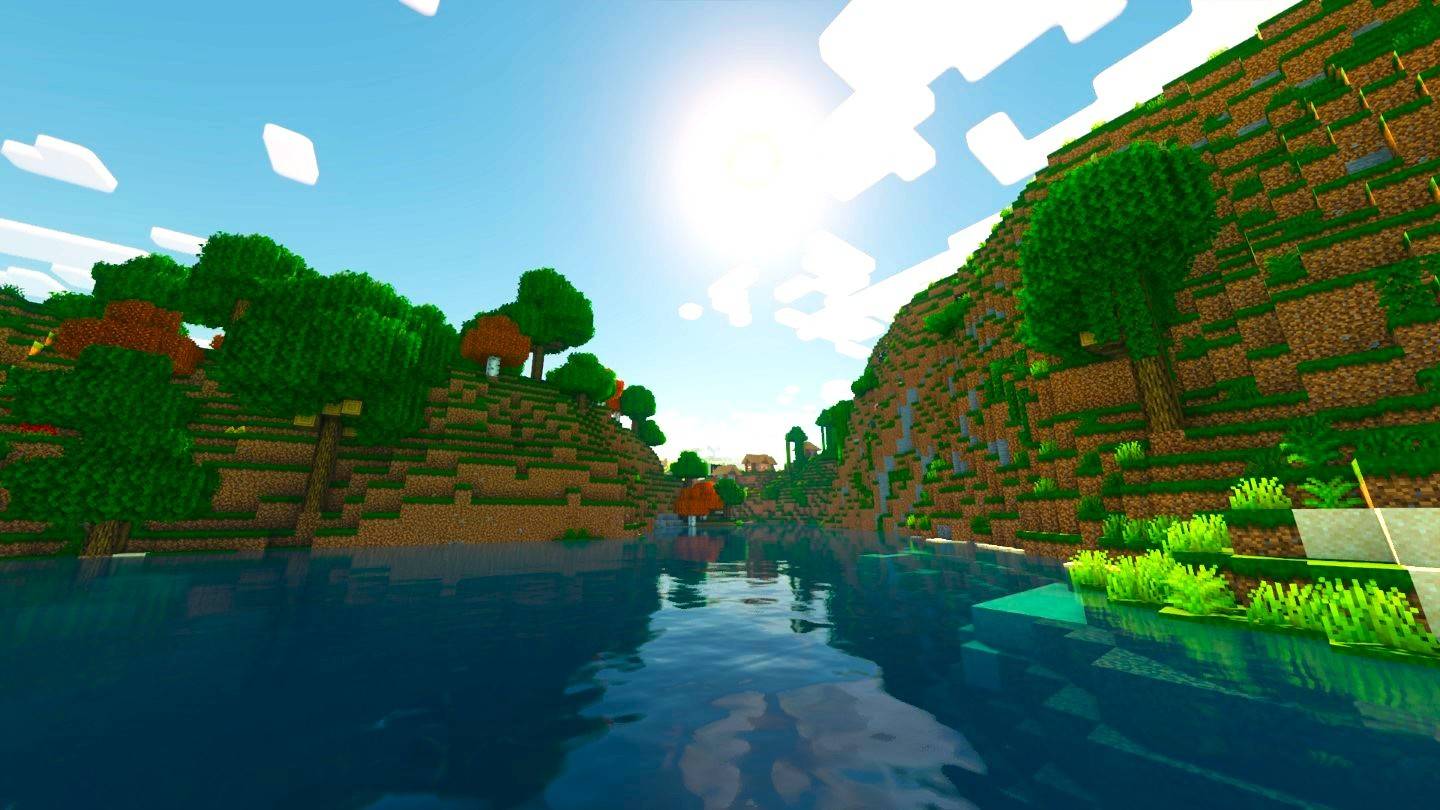
Découvrez la joie nostalgique du jeu coopératif ! Vous vous souvenez de cette époque où les amis étaient réunis et ne disposaient que d'une seule console ? Recréez cette magie avec le mode écran partagé de Minecraft. Ce guide vous montre comment jouer à Minecraft en écran partagé sur Xbox One et d'autres consoles. Rassemblez vos amis, préparez des collations et commençons !
Remarques importantes :
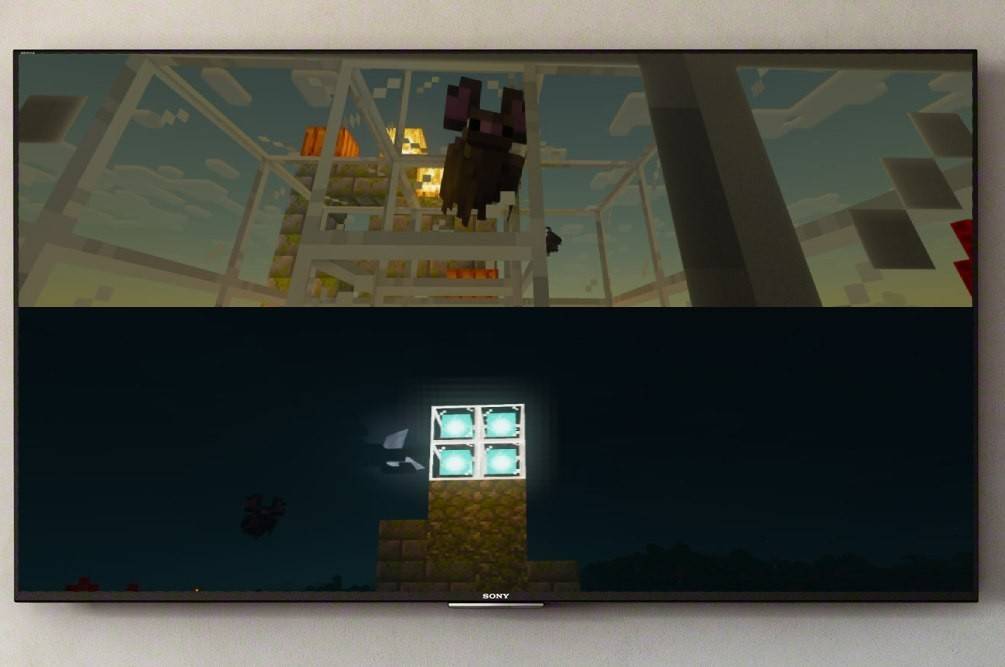 Image : ensigame.com
Image : ensigame.com
L'écran partagé de Minecraft est une fonctionnalité exclusive à la console. Les joueurs PC, malheureusement, ne peuvent pas participer au jeu de cette façon. Vous aurez besoin d'un téléviseur ou d'un moniteur prenant en charge la résolution HD (720p), et votre console doit également prendre en charge cette résolution. La connexion HDMI définit automatiquement la résolution ; Les connexions VGA peuvent nécessiter un réglage manuel dans les paramètres de votre console.
Gameplay local en écran partagé :
 Image : ensigame.com
Image : ensigame.com
Minecraft propose des options d'écran partagé en local et en ligne. L'écran partagé local permet jusqu'à quatre joueurs sur une seule console : préparez-vous à une compétition amicale ! Bien que les instructions spécifiques à la console puissent varier, le processus principal reste similaire.
- Connectez votre console : Utilisez un câble HDMI pour des résultats optimaux.
 Image : ensigame.com
Image : ensigame.com
- Lancez Minecraft : Créez un nouveau monde ou chargez-en un existant. Désactivez le multijoueur dans les paramètres de l'écran partagé local.
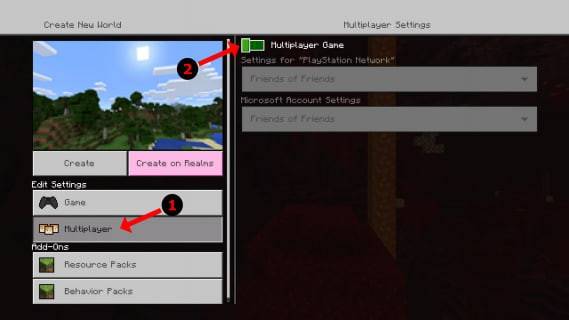 Image : alphr.com
Image : alphr.com
- Configurez votre monde : Choisissez la difficulté, les paramètres et les paramètres du monde.
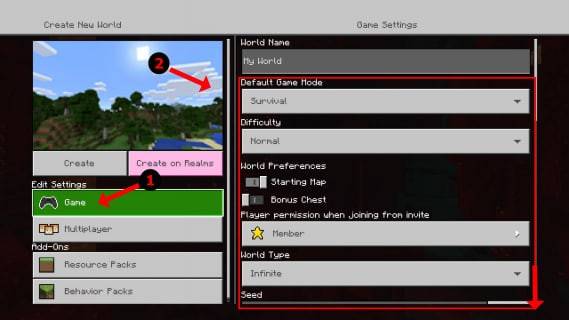 Image : alphr.com
Image : alphr.com
- Démarrez le jeu : Une fois chargé, activez des joueurs supplémentaires. Cela implique généralement d'appuyer deux fois sur un bouton spécifique (par exemple, « Options » sur PS, « Démarrer » sur Xbox).
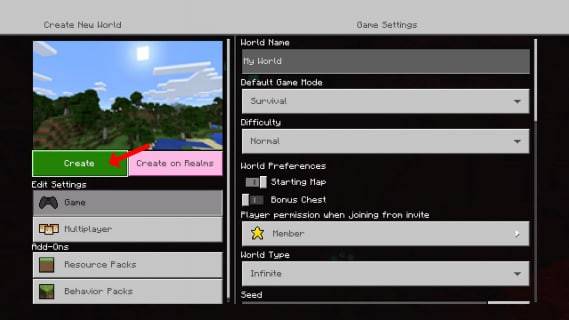 Image : alphr.com
Image : alphr.com
- Connexion joueur : Chaque joueur se connecte à son compte pour rejoindre la partie. L'écran sera automatiquement divisé en sections (2-4 joueurs).
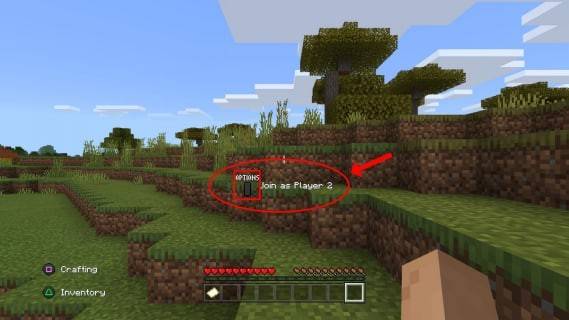 Image : alphr.com
Image : alphr.com
- Profitez-en ! Préparez-vous à vous amuser en coopération !
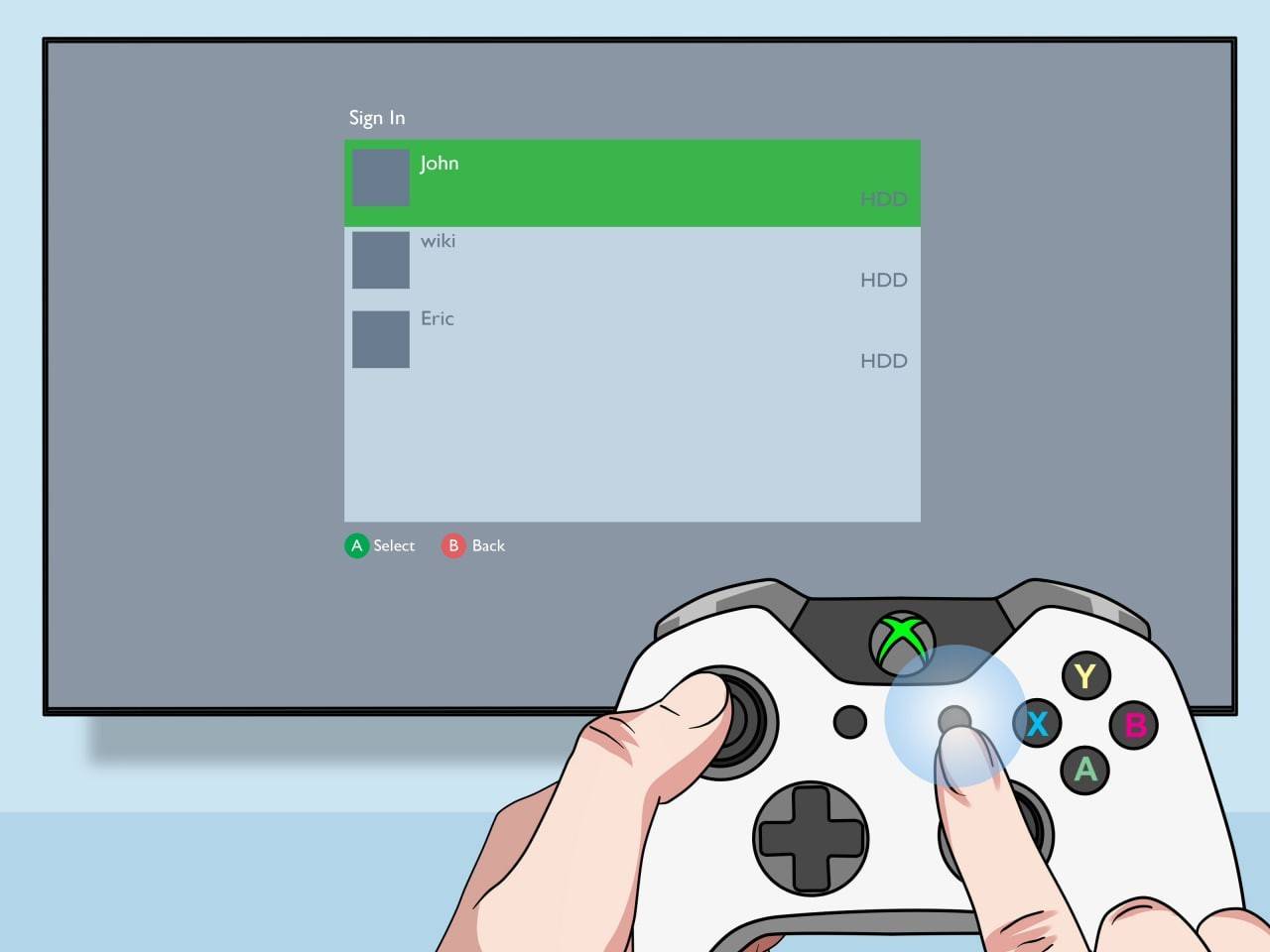 Image : pt.wikihow.com
Image : pt.wikihow.com
Multijoueur en ligne avec écran partagé local :
Bien que vous ne puissiez pas partager directement l'écran partagé avec des joueurs en ligne distants, vous pouvez combiner l'écran partagé local avec le multijoueur en ligne. Suivez les mêmes étapes que ci-dessus, mais activez le multijoueur dans les paramètres. Envoyez des invitations à vos amis en ligne pour rejoindre votre session locale en écran partagé.
 Image : youtube.com
Image : youtube.com
La fonctionnalité d'écran partagé de Minecraft rend le jeu coopératif incroyablement amusant. Rassemblez vos amis et profitez de l'aventure !
-
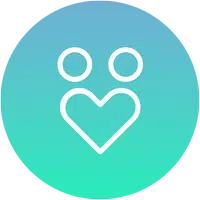 Africlick - African Black Dating & Networking AppAfriclick - African Black Dating & Networking App va au-delà des plateformes de rencontre traditionnelles, en servant de hub dynamique pour les professionnels et les créatifs d'origine africaine. Que vous soyez basé à Londres, Lagos, Paris ou ailleu
Africlick - African Black Dating & Networking AppAfriclick - African Black Dating & Networking App va au-delà des plateformes de rencontre traditionnelles, en servant de hub dynamique pour les professionnels et les créatifs d'origine africaine. Que vous soyez basé à Londres, Lagos, Paris ou ailleu -
 Original SlotsPlongez dans l'expérience authentique du casino à tout moment et n'importe où avec Original Slots ! Notre application apporte l'excitation des machines à sous de Las Vegas au bout de vos doigts, offrant un divertissement sans fin et des gains potent
Original SlotsPlongez dans l'expérience authentique du casino à tout moment et n'importe où avec Original Slots ! Notre application apporte l'excitation des machines à sous de Las Vegas au bout de vos doigts, offrant un divertissement sans fin et des gains potent -
 오늘밤 - 소개팅, 만남, 밤스타그램, 채팅Découvrez une nouvelle façon de rencontrer des personnes et de trouver un potentiel romantique avec l'application innovante 오늘밤 - 소개팅, 만남, 밤스타그램, 채팅. Rejoignez une communauté animée où vous pourrez vous connecter avec d'autres personnes partageant v
오늘밤 - 소개팅, 만남, 밤스타그램, 채팅Découvrez une nouvelle façon de rencontrer des personnes et de trouver un potentiel romantique avec l'application innovante 오늘밤 - 소개팅, 만남, 밤스타그램, 채팅. Rejoignez une communauté animée où vous pourrez vous connecter avec d'autres personnes partageant v -
 Body Editor - Reshape BodyBody Shape Editor - Outil avancé d'amélioration des photosBody Editor - Reshape Body est l'application de retouche photo ultime pour le modelage du corps, l'affinement du visage et la transformation complète de l'image. Notre plateforme intuitive vou
Body Editor - Reshape BodyBody Shape Editor - Outil avancé d'amélioration des photosBody Editor - Reshape Body est l'application de retouche photo ultime pour le modelage du corps, l'affinement du visage et la transformation complète de l'image. Notre plateforme intuitive vou -
 Physics Puzzle by wuaigameVous cherchez un jeu de puzzle amusant et stimulant pour tester vos capacités ? Ne cherchez plus : Physics Puzzle par wuaigame ! Votre objectif principal est d'éliminer les blocs de couleur et d'accumuler un score élevé. Cela semble simple, mais ave
Physics Puzzle by wuaigameVous cherchez un jeu de puzzle amusant et stimulant pour tester vos capacités ? Ne cherchez plus : Physics Puzzle par wuaigame ! Votre objectif principal est d'éliminer les blocs de couleur et d'accumuler un score élevé. Cela semble simple, mais ave -
 Digital Poster MakerLaissez une impression durable avec plus de 500 000 modèles d'affiches conçus par des professionnels !Créateur d'Affiches Numériques : Conçoivez de magnifiques affiches en quelques minutes seulement !Vous souhaitez promouvoir votre entreprise, votre
Digital Poster MakerLaissez une impression durable avec plus de 500 000 modèles d'affiches conçus par des professionnels !Créateur d'Affiches Numériques : Conçoivez de magnifiques affiches en quelques minutes seulement !Vous souhaitez promouvoir votre entreprise, votre
-
 Crossage des animaux: Camp de poche complet - Comment déverrouiller le lobo
Crossage des animaux: Camp de poche complet - Comment déverrouiller le lobo
-
 Meilleur MLB The Show 25 Diamond Dynasty Cards & Lineups (mars 2025)
Meilleur MLB The Show 25 Diamond Dynasty Cards & Lineups (mars 2025)
-
 Le DLC Veilguard retardé pour Mass Effect 5
Le DLC Veilguard retardé pour Mass Effect 5
-
 Liste d'archero 2 niveaux - Classement les meilleurs personnages en février 2025
Liste d'archero 2 niveaux - Classement les meilleurs personnages en février 2025
-
 Les personnages originaux de Marvel vs Capcom 2 pourraient apparaître dans les jeux de combat Capcom
Les personnages originaux de Marvel vs Capcom 2 pourraient apparaître dans les jeux de combat Capcom